音楽や動画の楽しみ方は多様で、時に特定の形式やファイルが再生できず、特に高品質な音声体験を求める際にこういった問題に直面することがあるでしょう。本記事では、高品質な音声ファイルであるOGGをめぐって、OGGとは何かをご解説します。そして、OGGに対応する安定性の高い再生ソフト、及びOGGファイルを変換する方法もご紹介します。OGGフォーマットに関連する問題について解決策を知りたいなら、ぜひご覧ください。

OGG とは
OGGは、音声やビデオなどのマルチメディアデータを格納するためのコンテナ形式およびファイル拡張子の一つです。正式名称は「Ogg Vorbis」であり、オープンソースのコンテナ形式として知られています。OGGコンテナは、さまざまなコーデックでエンコードされた音声やビデオデータを包含するためのフォーマットを提供します。
「Vorbis」は、OGGコンテナ内で一般的に使用される音声コーデックの名前です。Vorbisコーデックは、高音質を維持しながら効果的なデータ圧縮を実現するために設計されています。このコーデックは、オープンソースであり、音声ファイルの圧縮と再生に適しています。
OGGフォーマットは、音声やビデオデータを効率的に圧縮するためのアルゴリズムを提供します。高い音質を保ちつつ、ファイルサイズを小さくすることができます。また、ファイル内には、楽曲名やアーティスト名などのメタデータを埋め込むこともできます。OGGフォーマットは広く使用されていますが、一部の商業製品やプレイヤー、デバイスはOGG形式に対応していないことがあるため、使用する際には対応情報を確認することが重要です。
AnyMP4 ブルーレイプレーヤーはブルーレイディスクを再生だけでなく、MP4、FLV、MP3、OGGなどの動画・音声再生も対応できます。先進的な技術を採用して、ハイレゾ音源に対応するプレイヤーとして、このソフトで音楽を存分に楽しめます。また、プレイリストをスマートに管理することもできます。
OGGファイルを開き
まずは公式サイトでAnyMP4 ブルーレイプレーヤーソフトをダウンロードして、起動します。次に下記のようなインターフェースで、「ファイルを開く」ボタンをクリックします。そして、再生したいOGGファイルを選択して、このソフトで音声ファイルを開きます。

ファイルを開き
OGGファイルを再生
ソフトでOGGファイルを開いた後は、自動的にOGGが再生され、下記の再生インターフェースになります。再生中、メニューバーの「音声」タブで、音声トラック、音声チャンネル、音声デバイスなどを設定できます。
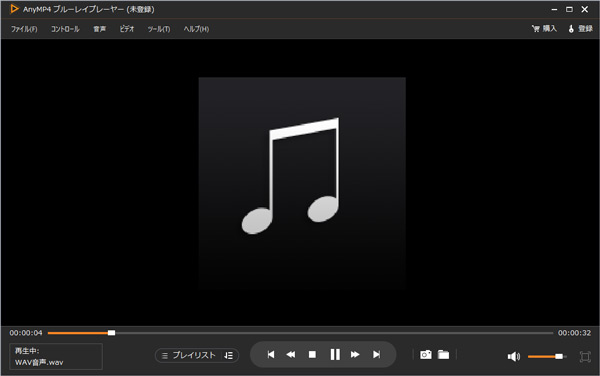
OGGファイルを再生
パソコンにはOGGファイルに対応するメディアプレイヤーをインストールしていないなら、OGGが再生できないことがあります。その場合は、OGGフォーマットをより汎用的なフォーマットに変換して、解決できるかもしれません。例えば、OGGをMP3に変換したら、ほとんど全てのデバイスで再生可能となります。AnyMP4 動画変換 究極というソフトは、最大限度でOGGの高音質を維持しながら、MP3に変換することが可能です。また、音声圧縮、音声ノイズ除去、動画から音声を削除・抽出することなどもできます。
OGGファイルを追加
まずは上記のダウンロードボタンでソフトをダウンロードします。安全性確認済みであるため、安心してダウンロードできます。次にソフトを起動して、「ファイルを追加」あるいは「+」ボタンをクリックします。そして、変換したいOGGファイルを選択して、ソフトに追加します。

OGGファイルを追加
出力形式設定と変換開始
次に右上隅にある「出力形式」をクリックして、「オーディオ」を選択します。そして、左側でMP3形式を選びます。出力されるファイルの品質に対して、具体的に設定することもできます。高音質を保つために、「オリジナル保持」と「高品質」がおすすめです。設定済みだったら、「変換」ボタンをクリックします。
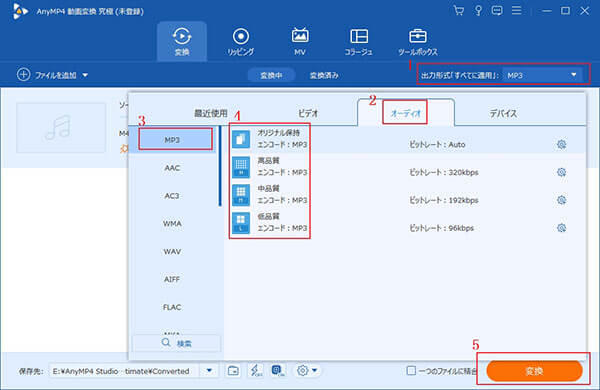
出力形式設定と変換開始
音楽や動画の再生において、特定のフォーマットに関する問題は誰にでも起こり得るものです。この記事では、高品質な音声を楽しむためのOGGフォーマットについて紹介し、WindowsとMacでの高品質な再生方法を解説しました。また、OGGが再生できない場合は、AnyMP4 動画変換 究極といった便利なソフトを通じて、簡単にOGGをMP3に変換して、ほぼすべてのデバイスで再生できるようになります。
推薦文章

評判のよい音声編集ツールを実際に試用したことで、まとめて紹介します。

パソコンやスマホで使える動画音声合成ソフト・アプリをご紹介いたします。

本文では、動画の音ズレを補正、直し方をご紹介いたしますので、ご参考ください。

MP3をOGGに変換できるソフトやオンラインサイトを厳選してご紹介いたします。